Manual del operador

Borrado área sin imagen
Para visualizar:
- [Copiar]
- [Aplicación]
- [Borrar]
- [Borrado área sin imagen]
- [Borrar]
- [Aplicación]
Al realizar copias con el ADF abierto y el original colocado en el cristal de originales, la máquina detecta el contorno del original y elimina las sombras que hay alrededor.
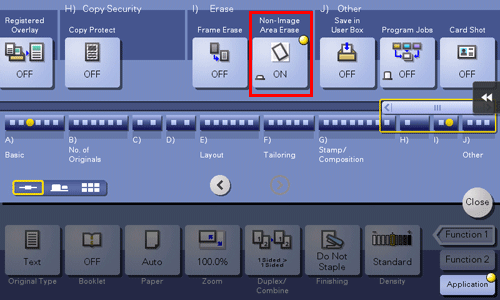
El área de escaneado del cristal de originales es igual al tamaño de papel especificado para la copia. Coloque el original dentro del área de escaneado.
El tamaño del original detectado automáticamente es de 3/8 pulgadas 8 pulgadas (10 mm 10 mm) o más. Si no se detecta de forma correcta, saldrá una hoja en blanco.
Es posible que la parte superior o inferior de la imagen original quede cortada.

